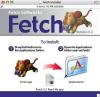Hur man delar upp en sida i fyra delar i Microsoft Word
Bildkredit: peshkov/iStock/Getty Images
Microsoft Word ger dig en sida som ser väldigt standard ut när du öppnar ett nytt dokument, men programmets verktyg låter dig anpassa dina bitar på många sätt. Tabellfunktionen är användbar för mer än standardtabeller. Det här verktyget kan också användas för att dela upp ditt dokument i en serie rutor. Möjligheten att dela upp din sida på detta sätt är ett praktiskt knep oavsett om du skapar en enkel beslutstabell eller separerar din sida för att förvandla den till en serie identiska reklamblad.
Steg 1
Öppna ett tomt Word-dokument. Det enklaste sättet att skapa en sida med fyra sektioner är att börja med ett helt nytt dokument istället för att redigera ett befintligt.
Dagens video
Steg 2
Öppna fliken "Infoga" längst upp i fönstret. Klicka på "Tabell" i gruppen "Tabell" och välj "Infoga tabell". Klicka på "Rita tabell". Dra med musen för att markera ett område som är två rutor brett och två rutor högt. Om du föredrar det kan du även ange dessa mått manuellt genom att skriva in siffrorna under alternativet "Tabellstorlek".
Steg 3
Justera storleken på bordet för att möta dina behov. Den nya tabellen kommer ursprungligen att visas med varje rad bara så lång som en rad med text. Dra kanterna på bordet och avdelare i tabellen för att justera storleken.
Steg 4
Använd linjalen längst upp och på sidan av Word-skärmen för att göra dina fyra delar till lämplig storlek. Beroende på syftet med dokumentet kan du behöva rutor av samma storlek, eller så kanske du vill ha lådor med varierande proportioner.